
php エディタ Baicao は、Excel で長方形のグラフィックを描画する方法に関するチュートリアルを提供します。簡単な手順で、Excel で美しい長方形のグラフィックを簡単に作成し、データをより鮮やかにすることができます。このチュートリアルでは、Excel の描画ツールと関数を使用して、すぐに開始し、長方形のグラフィックを描画およびカスタマイズし、データ グラフをよりプロフェッショナルで視覚的に魅力的なものにする方法を詳しく説明します。
1. 新しく作成した Excel ドキュメントを例として、Excel ドキュメントを開きます。
2. 長方形の図形を挿入します。
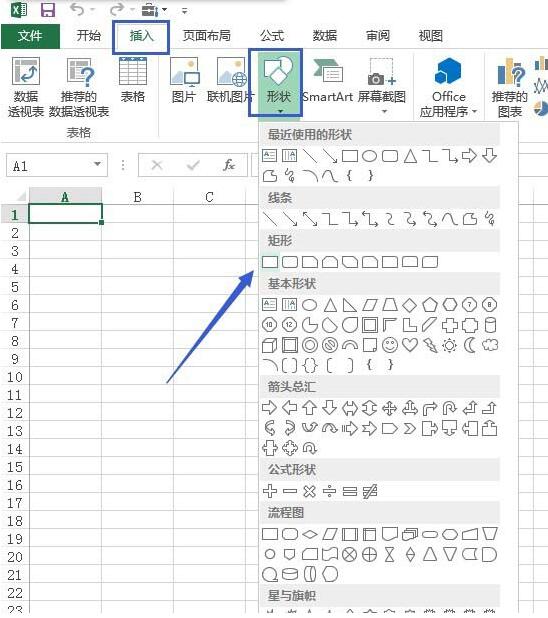
3. 以降の操作で区別しやすいように、図形テキストを編集します。このチュートリアルでは、編集テキストは 1 です。
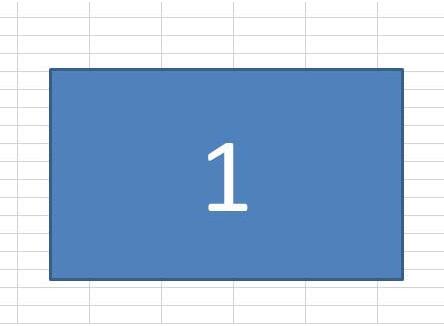
4. この図形を 3 つコピーし、テキストをそれぞれ 2、3、4 として編集します。
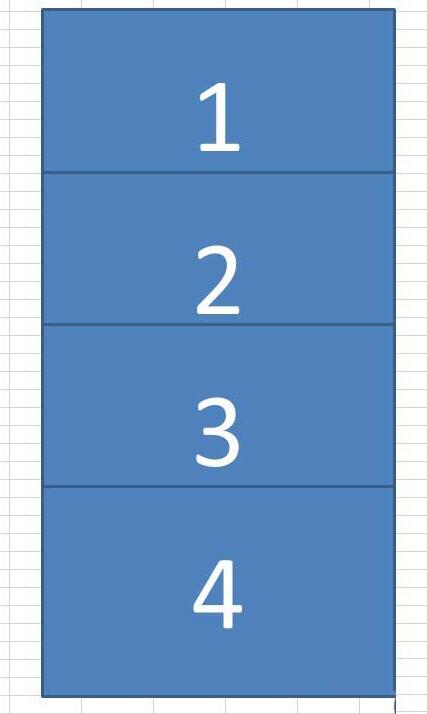
5. 次に、この図形を重ね合わせます。
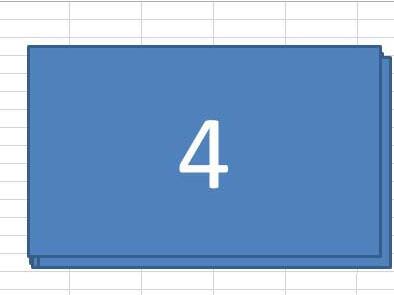
6. 以下にカスケードする図形を選択したい場合、直接選択するのは少し面倒です。メニュー バーの開始項目をクリックし、検索と選択コマンドを見つけてください。をクリックし、ポップアップ ドロップダウン メニューから [ペイン] コマンドを選択します。
以上がExcel で長方形の積み上げグラフィックを描画する方法のチュートリアルの詳細内容です。詳細については、PHP 中国語 Web サイトの他の関連記事を参照してください。